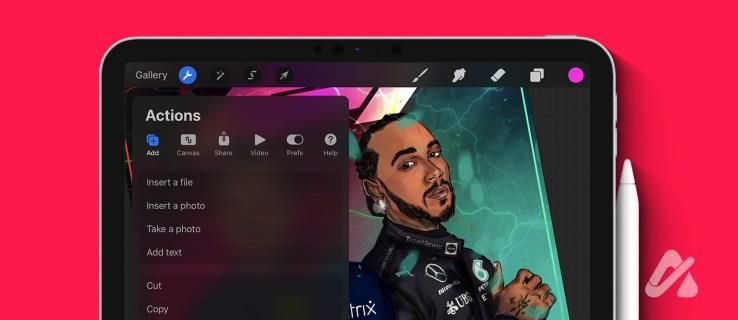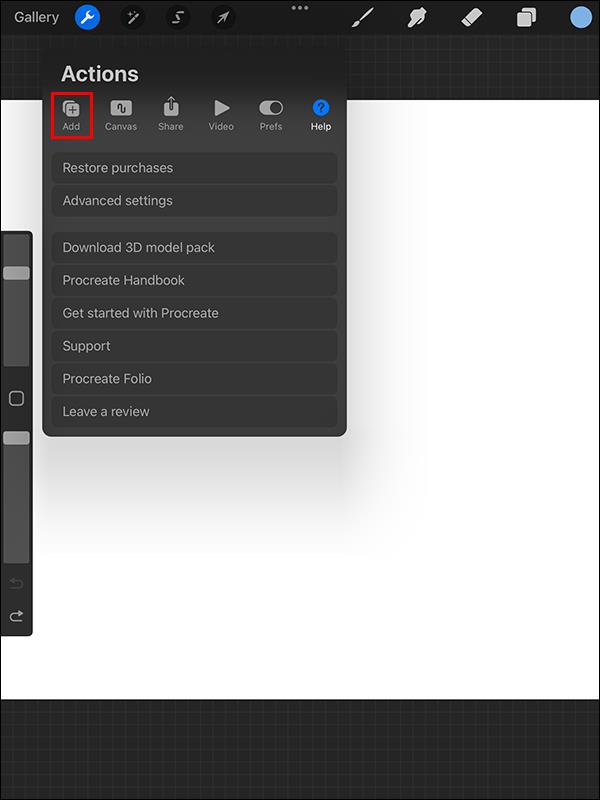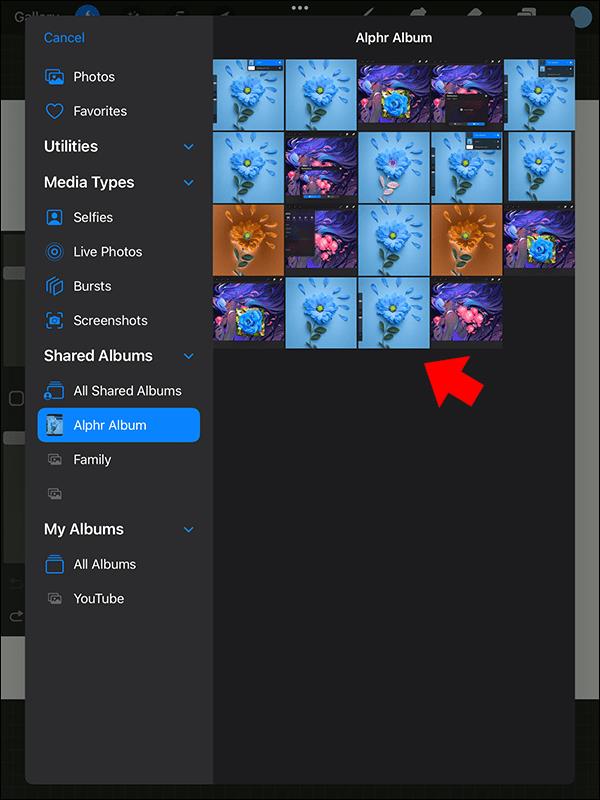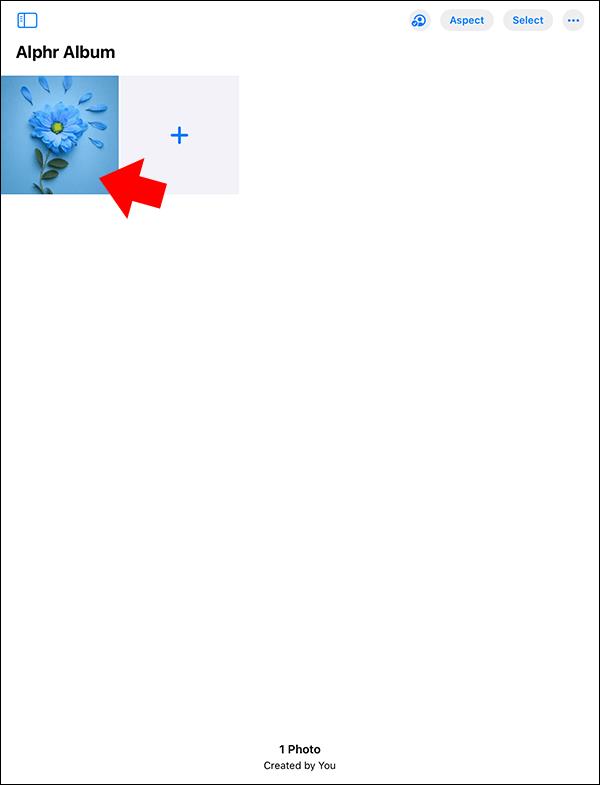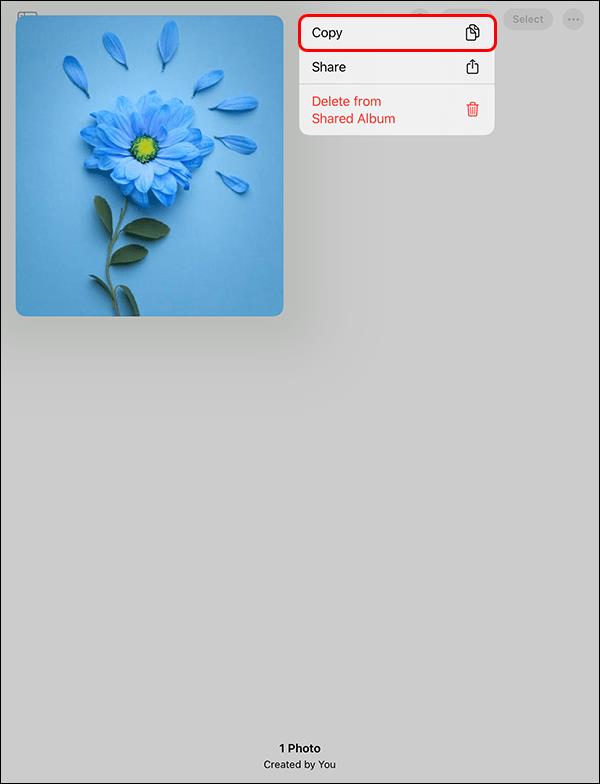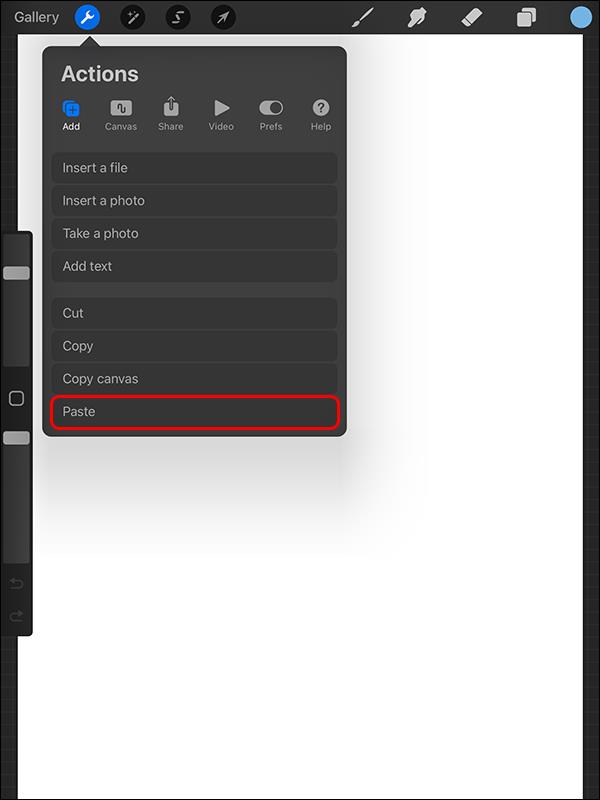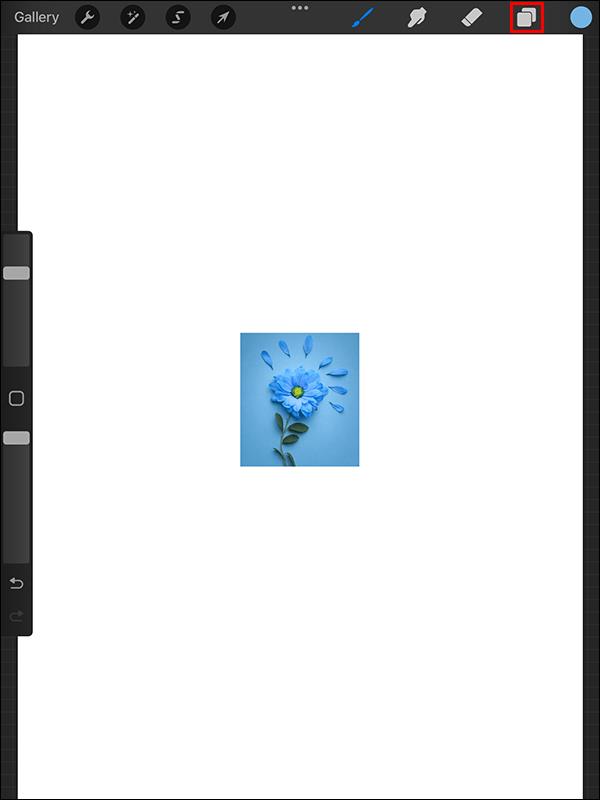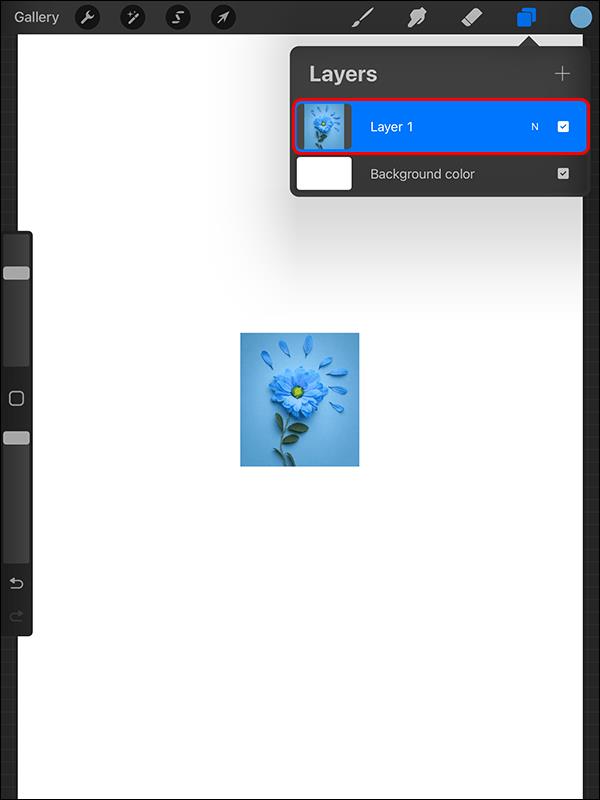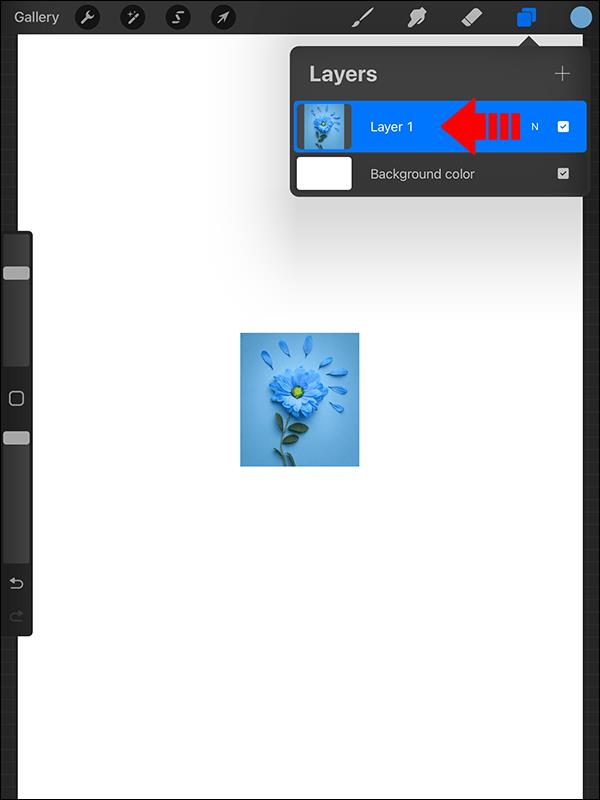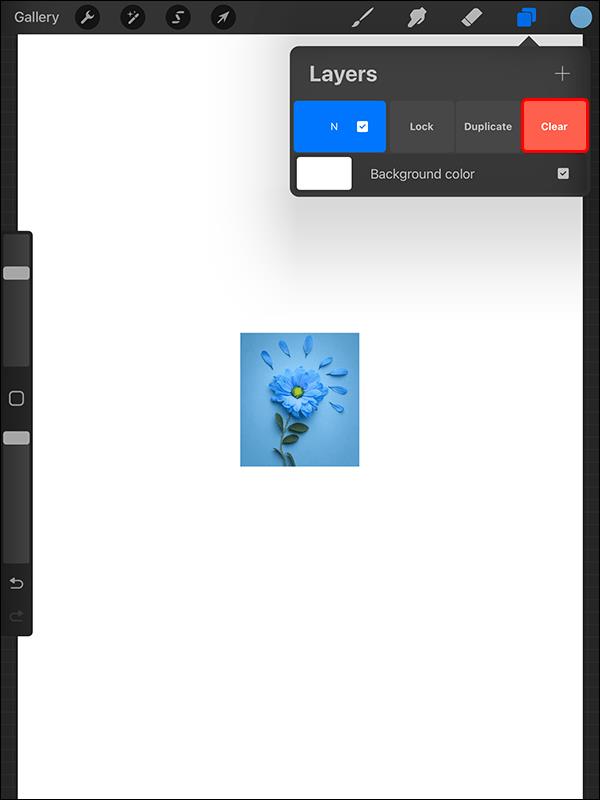Runājot par grafikas rediģēšanu, Procreate ir viena no populārākajām iPad opcijām. Tomēr, ja sākat ar lietotni, ir svarīgi apgūt galvenās funkcijas, piemēram, attēla pievienošanu slānim.
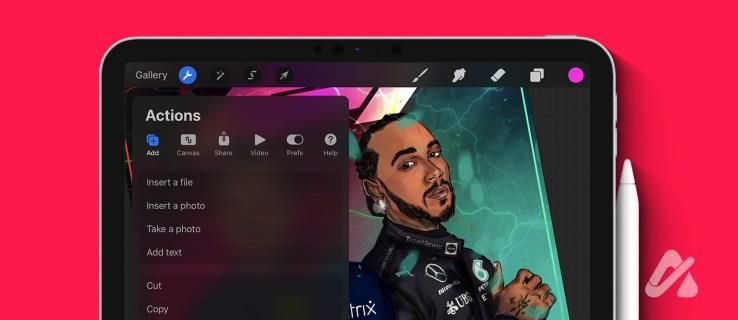
Šajā rokasgrāmatā ir izskaidrots viss, kas nepieciešams, lai programmā Procreate slānim pievienotu attēlu.
Ja jums ir bijušas grūtības sākt darbu ar Procreate, var būt noderīgi uzzināt, kā slānim pievienot attēlu. Par laimi, tas ir salīdzinoši vienkāršs process.
Ir vairākas dažādas iespējas. Pirmkārt, varat importēt attēlu tieši no sava iPad fotoattēlu bibliotēkas. Tomēr ir iespējama arī fotoattēlu importēšana no citiem avotiem, piemēram, Dropbox.
Kā pievienot attēlu slānim programmā Procreate
Galvenais veids, kā pievienot attēlu slāņiem programmā Procreate, ir augšupielādēt to no attēlu bibliotēkas. Lai to izdarītu, attēls ir jāsaglabā attēlu bibliotēkā.
- Savā iPad vai iPhone tālrunī atveriet programmu Procreate.
- Ekrāna augšējā kreisajā stūrī atlasiet uzgriežņu atslēgas ikonu .
- Izvēlieties cilni Pievienot zem virsraksta Darbības .
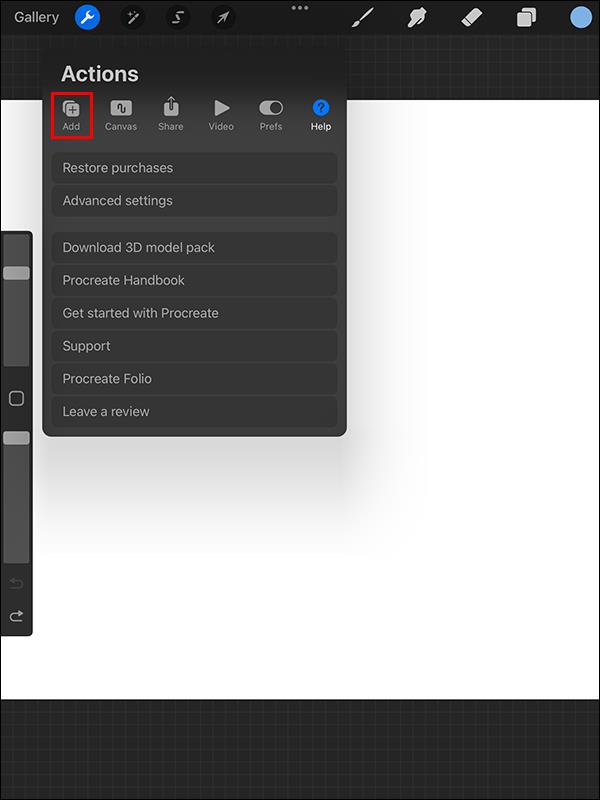
- Atlasiet Ievietot fotoattēlu .
- Izvēlieties fotoattēlu, kuru vēlaties augšupielādēt no savas attēlu bibliotēkas.
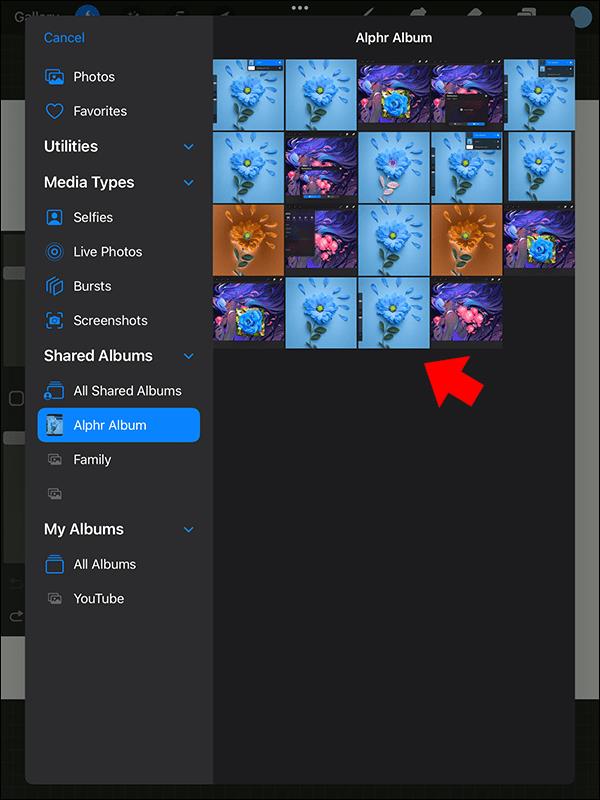
Tagad varat pārvietot attēlu vai pielāgot tā necaurredzamību programmā Procreate, lai tas labāk atbilstu savām vajadzībām.
Varat arī importēt attēlus no lietotnes Faili un citiem mākoņa krātuves pakalpojumiem, piemēram, Dropbox vai Google diska, lai Procreate. 4. darbībā atlasiet Ievietot failu, nevis pievienojiet fotoattēlu.
Alternatīvi, ja jums vēl nav saglabāts attēls, varat noklikšķināt uz fotoattēla, ko izmantot savā Procreate audeklā. Lai to izdarītu, veiciet iepriekš aprakstītās darbības, bet izvēlieties Uzņemt fotoattēlu, nevis Ievietot failu 4. darbībā.
Attēla pievienošana slānim, izmantojot kopēšanu/ielīmēšanu
Ceturtā iespēja ir kopēt un ielīmēt vajadzīgo attēlu.
- Atrodiet vajadzīgo attēlu un turiet to nospiestu, līdz parādās atlases opcijas.
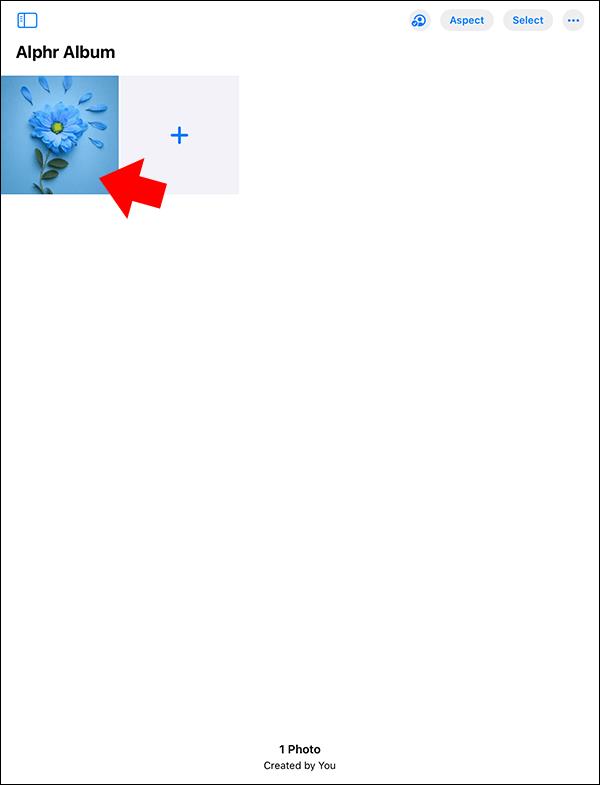
- Izvēlieties Kopēt .
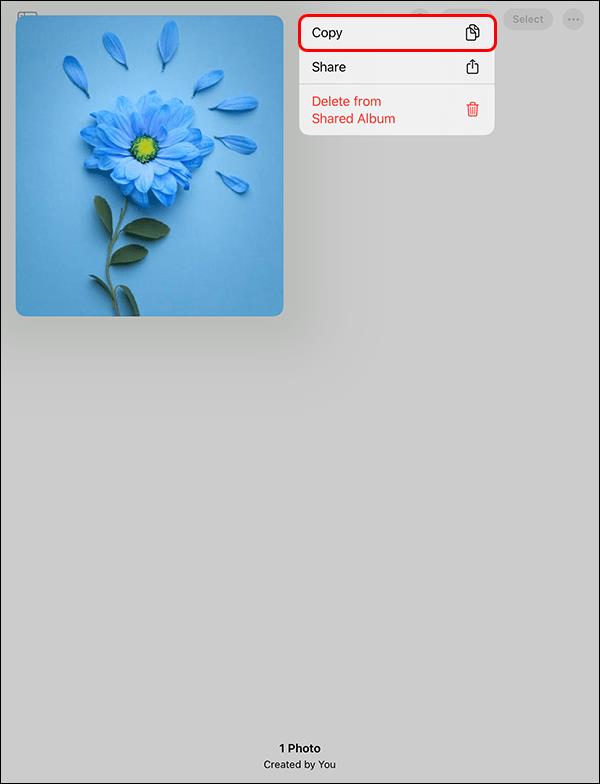
- Savā iPhone tālrunī vai iPad planšetdatorā atveriet lietotni Procreate.
- Ekrāna augšējā kreisajā stūrī atlasiet uzgriežņu atslēgas ikonu .
- Atlasiet Pievienot un pieskarieties Ielīmēt .
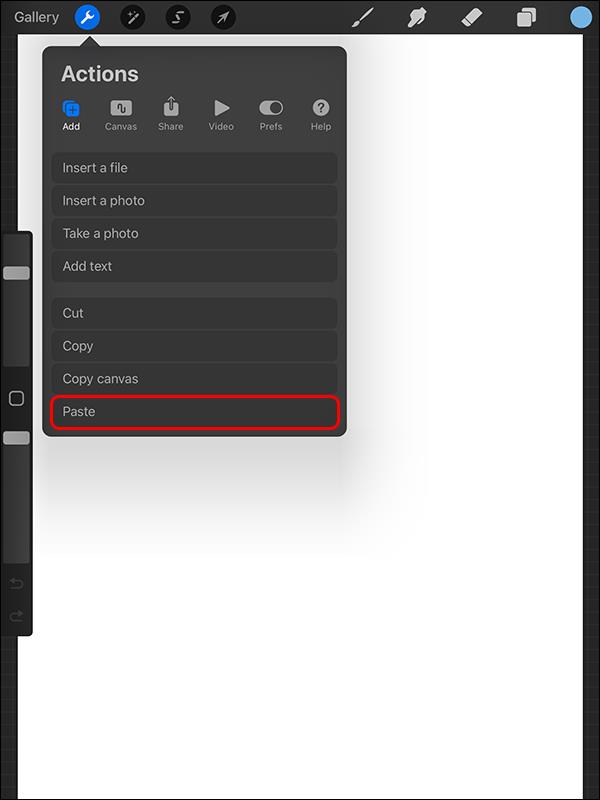
Varat arī skatīt dažādus audekla slāņus. Vienkārši pieskarieties pogai, kas pārklājas ekrāna augšējā labajā stūrī, lai atvērtu slāņu paneli, ļaujot tieši pielāgot un pārvaldīt visus audekla slāņus.
Kā izdzēst slāni programmā Procreate
Slāņa dzēšana ir arī salīdzinoši vienkāršs process. Iespējams, tas būs jādara vairāku iemeslu dēļ. Piemēram, ja nolemjat, ka augšupielādētais attēls nav piemērots dizainam, iespējams, vēlēsities to noņemt no galaprodukta.
Lūk, kas jums jādara:
- Pieskarieties ikonai Slāņi .
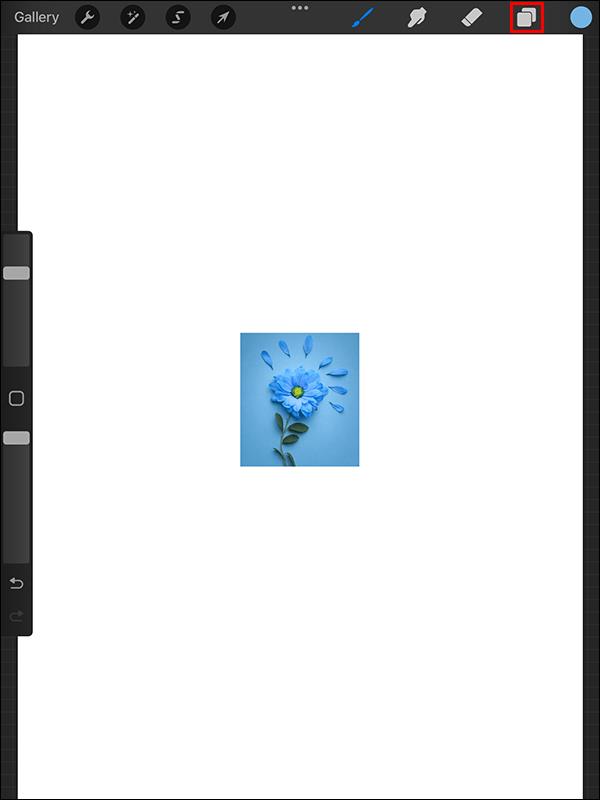
- Atlasiet slāni, kuru vēlaties dzēst.
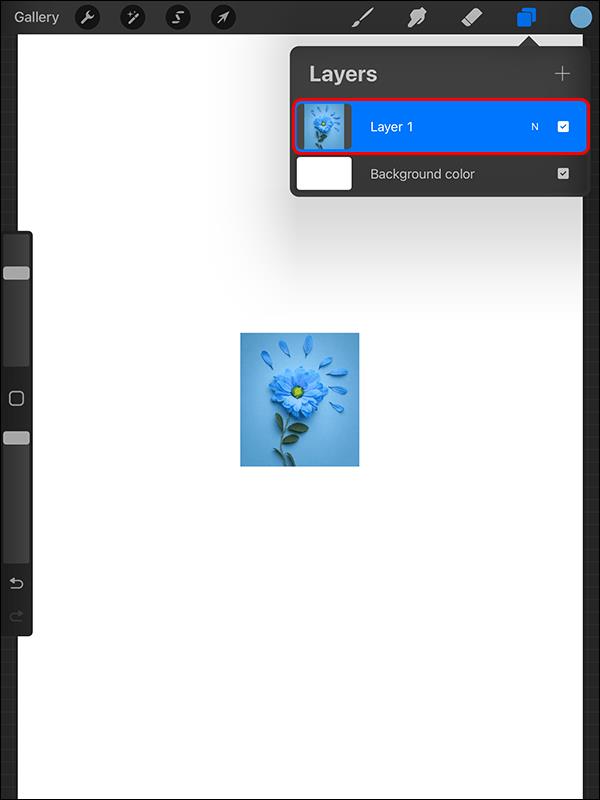
- Pārvelciet pa kreisi attiecīgajā slānī. Tam vajadzētu parādīt iespēju dzēst slāni.
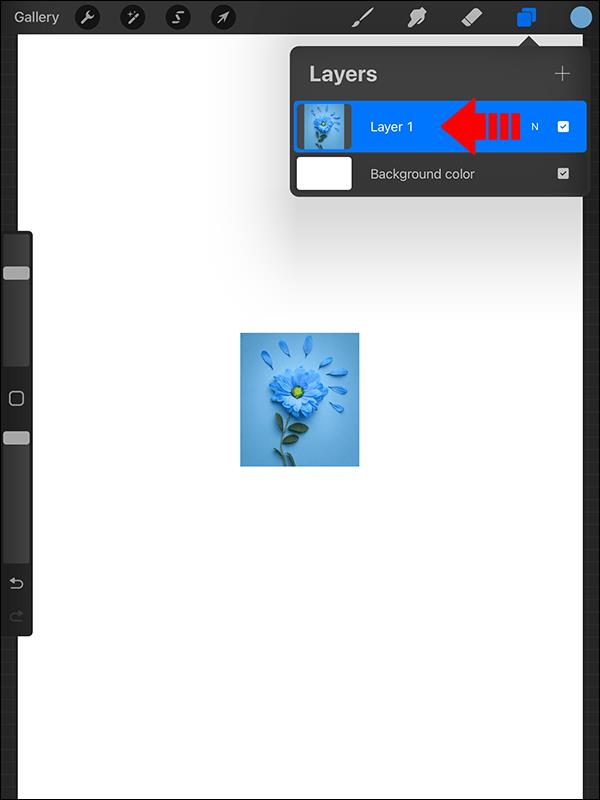
- Pieskarieties Notīrīt , lai noņemtu slāni no izvēlnes.
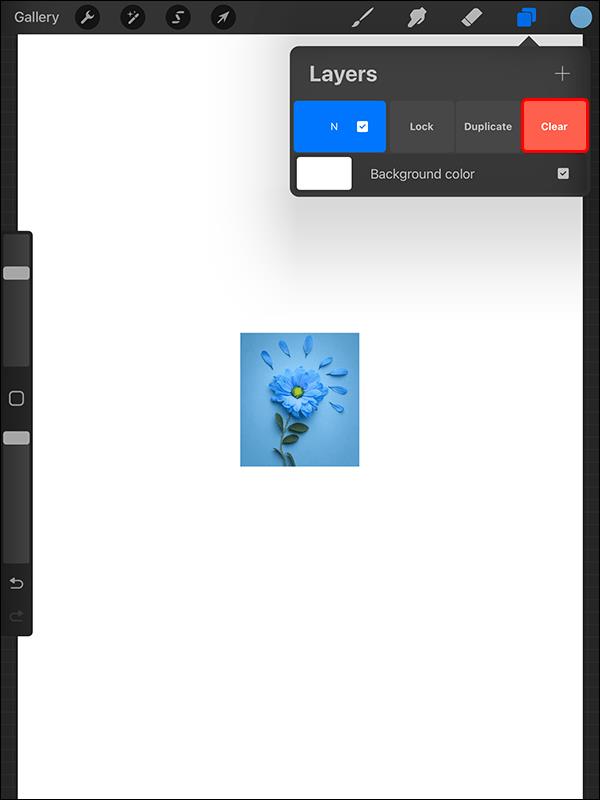
Izklaidējieties, eksperimentējot ar slāņiem programmā Procreate
Procreate piedāvā īpaši jaudīgu rīku māksliniekiem un grafiskajiem dizaineriem. Tomēr darba sākšana var aizņemt nedaudz laika. Kad tas ir izdarīts, varat ātri ievietot attēlus no savas fotoattēlu bibliotēkas vai failus uz Procreate audekla vai pat fotografēt un augšupielādēt attēlu, ja vēlaties.
Tagad, iespējams, vēlēsities uzzināt, kā programmā Procreate attēlam noņemt fonu .
FAQ
Vai es varu apturēt slāņa parādīšanos Manā galerijā programmā Procreate?
Ja vēlaties pārtraukt slāņa parādīšanos galerijas priekšskatījumā vai laika intervālā, vislabākais variants ir dzēst slāni (ja tas ir atsaucei, kas jums vairs nebūs vajadzīgs) vai ievietot privātu slāni. Varat arī padarīt to par privātu slāni.
Vai privātie slāņi programmā Procreate tiks rādīti slāņos?
Ja programmā Procreate esat pievienojis privātu slāni, tie joprojām būs redzami jūsu slāņu sarakstā. Tomēr tas netiks rādīts jūsu galerijā, tāpēc šī iespēja ir laba izvēle, ja vēlaties neļaut atsaucēm rādīt galerijas priekšskatījumus.
Kāpēc izmantot slāņus ar Procreate?
Slāņu izmantošanai ar Procreate ir daudz iemeslu. Dažas no galvenajām slāņu priekšrocībām ir iespēja pēc vajadzības pārkārtot dizaina komponentus, atvieglot atsevišķu komponentu rediģēšanu, nejauši neizdzēšot galveno dizainu, padarot mākslas darbu dziļāku un vizuāli pievilcīgāku kopumā, kā arī ļaujot veikt testus, tos neietekmējot. galīgais dizains.